Beim Versuch, eine App aus dem Google Play Store herunterzuladen, kann es zu der Fehlermeldung „Prozess com.android .vending wurde angehalten“ kommen. Ein Download der App ist so nicht möglich.
Was kann man bei der Fehlermeldung tun? Eine eindeutige Ursache für die Fehlermeldung gibt es nicht, dennoch könnt ihr das Problem in der Regel mit gängigen Tricks beheben.
com.android.vending angehalten: Fehler beheben
Meist reicht bereits ein einfacher Neustart des Smartphones, um Probleme zu beheben. Zudem solltet ihr sicherstellen, dass euer Smartphone mit dem Internet verbunden ist. Wechselt gegebenenfalls in ein WLAN oder das mobile Datennetz.
- Taucht die Meldung „com.android.vending“ immer noch auf, ruft die Einstellungen-App auf eurem Gerät auf.
- Steuert den Abschnitt „Apps“ an und lasst euch alle installierten Apps anzeigen.
- Sucht den Eintrag für den Google Play Store.
- Hier müsst ihr zunächst einen „Stopp erzwingen“.
- Danach löscht ihr über den entsprechenden Button alle Daten der App.
- Leert zudem den Cache.
- Abschließend löscht ihr alle Aktualisierungen.
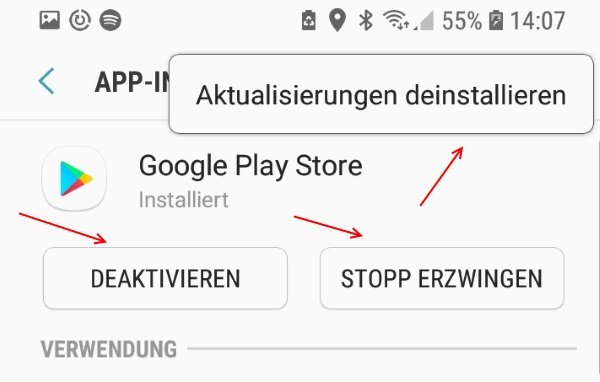
Google Play Store geht nicht? Das kann man noch tun
Der Google Play Store wird so in den Auslieferungszustand zurückgesetzt. Alle benötigten Updates werden jetzt im Hintergrund erneut heruntergeladen. Wartet, bis der Google Play Store aktualisiert wurde. Nun könnt ihr den Play-Store wieder starten. Ladet nun erneut eure gewünschte App herunter.
Was sind die Google Play Dienste (Video)?
Zum Thema:
- „Der Vorgang com.android.phone wurde angehalten“: Das kann man tun
- Fehlermeldung „com.android.systemui“: So löst ihr das Problem
Sollte das Problem weiterhin bestehen, meldet euch zunächst von eurem Google-Konto auf dem Smartphone ab. Startet das Smartphone neu und meldet euch dann wieder bei Google an. Helfen die genannten Lösungsvorschläge nicht, solltet ihr das Handy auf Werkseinstellungen zurücksetzen. Beachtet, dass hierbei alle persönlichen Daten verloren gehen. Allerdings werden auf diesem Weg auch Softwarefehler beseitigt, die zum Problem „com.android.vending angehalten“ führen könnten.
